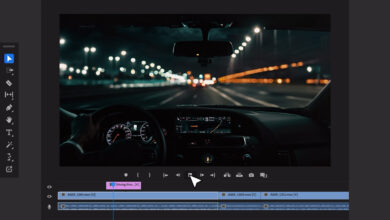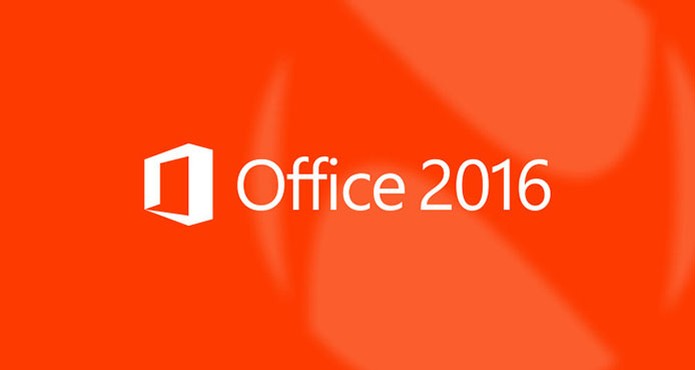Esta aplicación fue diseñada especialmente para cubrir las necesidades a los usuarios de diseño gráfico, ya que Krita permite la edición y elaboración de pinturas, bocetos, dibujos e infinidades de gráficos. Entre sus bondades posee herramientas versátiles de pinturas que hacen que su utilización sea sencilla. Su última publicación fue la versión 2.9 disponible en la página oficial y es una aplicación totalmente gratuita.
Edita y crea pinturas increíbles con la aplicación Krita
Pinceles, gran variedad de colores, herramientas de dibujos y muchas formas predeterminadas de geometría, filtros con vista previa en tiempo real, selección y agrupación por capas y las herramientas cotidianas como Deshacer, Zoom, es lo que posee Krita, también permitirá elaborar cepillos de cuadros o círculos, anexar imágenes de archivos provenientes de la misma aplicación, patrones y cualquier imagen compatible con ImageMagick, lo que permitirá realizar increíbles dibujos, verdaderas obras maestras de diseño computarizado.
La aplicación está orientada en la plataforma KDE y tiene sus inicios en el 2005 y entre sus característica tenemos que Krita es aplicable para ordenadores de escritorio y para pantallas táctiles, se podrán configurar y predeterminar los pinceles que más se utilizan, además posee soportes para determinar los niveles de presión o inclinación del trazado.
Si deseas imprimir tu obra de arte te dejamos las mejores impresoras del momento para tu PC
La aplicación puede ser descargable en Windows, GNU/Linux y Mac OS X solo haz clic en el siguiente enlace y abre la mente que hay más opciones que software de pago como Corel Draw o Adobe Photoshop.
En su página oficial también encontraras link de descarga de los manuales sobre su utilización en formato PDF y en DVD y una gran galería de obras de arte digital que están disponible para su venta.+
Cómo instalar Krita en Ubuntu o Linux Mint paso a paso
La instalación es super sencilla, ya que simplemente vamos añadir la fuente de descarga a nuestro repositorio. Para ello, necesitas abrir un terminal y pegar el siguiente código
[php]sudo add-apt-repository ppa:dimula73/krita[/php]A continuación haremos un clásico actualizar repositorios.
[php]sudo apt-get update[/php]Por último lanzaremos la instalación de los dos siguientes paquetes.
[php]sudo sudo apt-get install krita-2.9 krita-2.9-dbg[/php]¡Y listo! Instalado. Cuéntanos que te parece o si prefieres GIMP.